蜗居的阿宅终于有了正当理由不出门,那么他们的生存秘诀是什么?全新上线的#宅家生活手册#征稿活动火热进行中,来分享你特殊时期的宅居规划吧>活动详情戳这里<时间:1月28日-2月29日
感谢支持
新春来临之际,我的生产力工具专栏迎来了第200篇原创,在此先感谢张大妈小编和全体读者的大力支持。大家好,本文属于作者Lifeisgood《从零开始装群晖》系列原创。我们将以群晖科技最新发布的DS620slim作为测试平台,把张大妈家NAS爱好者和群晖粉丝提出的各种问题,用各种测试方案进行验证和试验。

男人的生产力工具 篇一百八十六:小即是美--群晖DS620slim测试方案大公开从零开始装群晖大家好,自从入手了全球最小6盘位DS620slim,非常喜爱,决定把开箱到安装的过程一一分享出来,写成一个《从零开始装群晖》的子系列,算是记录小白的探索、踩坑和学习之路。目前,《从零开始装群晖》已经做的工作有:男人的生产力工具篇一百八十二:绿色小管家节能好助手--品益计量插座评测...Lifeisgood| 赞26 评论179 收藏367查看详情 在上文中,我们先用1块酷狼NAS专用SSD作为主硬盘,目的是安装和运行DSM系统,这样就为DS620slim搭建了一个最简系统,作为后续测试的基本平台。这个硬盘位我们用钥匙锁定,不再随意插拔。
由于DS620slim还有5个硬盘位,升级扩展的余地很大。所以我们仍然可以利用不同的硬盘组合,来设计非常多的测试方案。
今日问题
本文的灵感来自读者在评论区的提问。

男人的生产力工具 篇一百九十九:群晖硬盘小百科(一):我有一个大胆的想法蜗居的阿宅终于有了正当理由不出门,那么他们的生存秘诀是什么?全新上线的#宅家生活手册#征稿活动火热进行中,来分享你特殊时期的宅居规划吧>活动详情戳这里<时间:1月28日-2月29日测试背景大家好,本文属于作者Lifeisgood《从零开始装群晖》系列原创。我们将以群晖科技最新发布的DS620slimLifeisgood| 赞86 评论152 收藏799查看详情在上文发布后,有读者提出了中肯的建议:
关机后5盘位硬盘拔出来再插到6盘位一样能正常使用的。
关机情况下位置可以随便换。可以试试。关机,换完,再开机。
将新旧硬盘来回插拔时是否可以正常识别和使用。
好吧,梳理一下这几位读者大胆的想法,与《群晖硬盘小百科(一)》的多数测试在开机状态下进行不同的是,这里强调了在插拔硬盘前要关机的新条件。
那么我们今天就设计两个新的测试项目,在加入多次关机的前提下:
同一块硬盘,能否实现随意更换盘位?
同一个盘位,能否随意更换不同硬盘?
测试环境

男人的生产力工具 篇一百九十六:DS620slim全方位测试4:年轻人的第一个全固态阵列:RAID1阵列重建演练测试背景大家好,本文属于作者Lifeisgood《从零开始装群晖》系列原创。我们将以群晖科技最新发布的DS620slim作为测试平台,把张大妈家NAS爱好者和群晖粉丝提出的各种问题,用各种测试方案进行验证和试验。在上文中,我们先用1块酷狼NAS专用SSD作为主硬盘,目的是安装和运行DSM系统,这样就Lifeisgood| 赞35 评论104 收藏120查看详情回顾一下当前环境:
硬盘1:酷狼SSD,这个作为系统盘,存储和运行DSM系统。该盘建立了存储池1、存储空间1。
硬盘3:酷狼SSD。
硬盘4:酷狼SSD。
硬盘3、4已经创建了全固态的RAID1阵列。该阵列建立了存储池2、存储空间2。
硬盘5:东芝富士通硬盘,该阵列建立了存储池3、存储空间3。硬盘5是实验对象,详见《群晖硬盘小百科(一)》。
注:本文中的硬盘1或者硬盘N,主要指群晖NAS中从左到右编号的盘位,也指该盘位中的硬盘,在不引起混淆的前提下,文字叙述上不做严格区分。
条件准备
与前几次做混合式阵列、全固态阵列不同,这次的准备工作倒是简单了,找出足够的机械硬盘即可。为了用DS620slim做实验,平时我已经格式化和测试了多块机械硬盘作为备件。

左起:第一块已经插入硬盘5,在昨天做了六项测试。
第二块作为今天的实验对象,准备插入硬盘6,这两块都是东芝富士通的2.5寸机械硬盘。

最右边的一块是在前面教程中,从移动硬盘中拆出来的希捷4TB 2.5寸机械硬盘。

男人的生产力工具 篇一百八十四:全网首发:最速三秒钟!希捷4TB移动硬盘非暴力极速拆解权威教程需求说明本文为《从零开始装群晖--硬盘篇》的续篇。在上文中,我们为DS620slim准备的硬盘组合方案是:盘1:酷狼SSD,安装群晖系统,主要为了提升各种套件、应用的打开速度。盘2:希捷4TB笔记本硬盘。盘3、盘4:酷狼SSD,做高速缓存,为盘2提供读、写缓存服务。盘5、6:暂时空闲,留待以后购买更Lifeisgood| 赞59 评论141 收藏561查看详情想学习如何徒手拆盘的,可以参看上面卡片。

同为2.5寸,希捷4TB的厚度几乎是东芝富士通的两倍。好消息,DS620slim的硬盘托架支持这种厚盘。

为了给大家一个更直观的系统配置全貌,索性把硬盘3、4的两块希捷酷狼SSD也抽出来,一并展示。
为了方便识别和做各种实验,我在每一块硬盘上都贴上了专门为张大妈定制的标签。
测试一:在硬盘6再新增一块硬盘,并创建存储空间4
为了完成读者交给的测试任务,今天继续在硬盘6新增一块硬盘,即标签编号为1st HDD of RAID1的硬盘;并在此硬盘上,创建存储空间4。它将作为后续实验的对象。
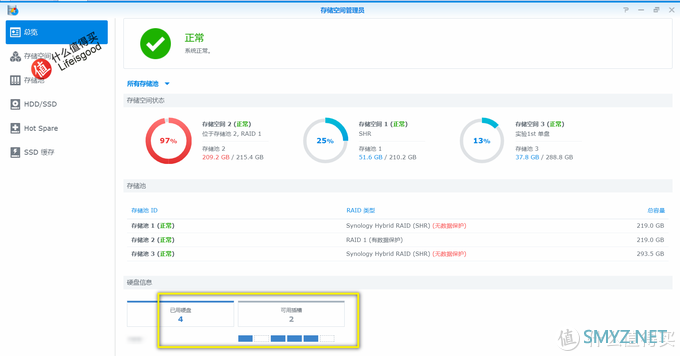
目前硬盘1、3、4已经插入了3块酷狼SSD。硬盘5是机械硬盘。共有4块硬盘。
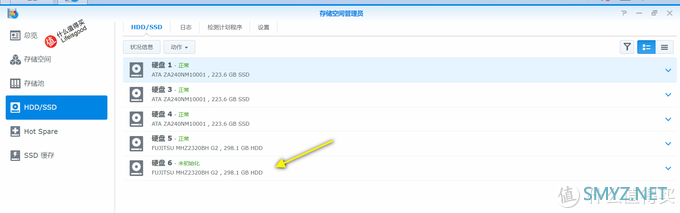
当我们在硬盘6插入东芝富士通硬盘后,在HDD/SSD页面,立刻看到了未初始化的新增硬盘。
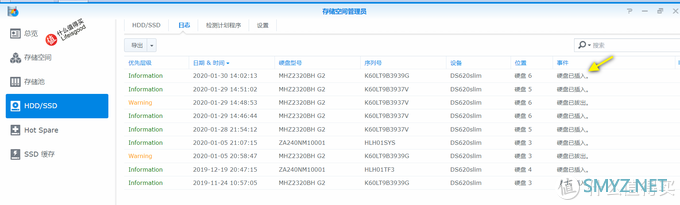
在HDD/SSD的日志页面,也能看到详细的新增硬盘日志项。前面的几项,是我们以前实验组建混合式阵列、重建RAID1阵列等的记录。
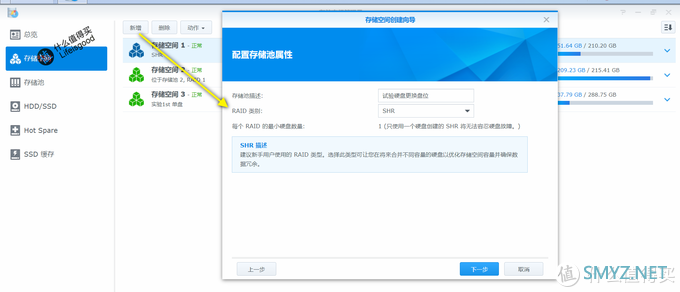
在新增硬盘上,新建存储空间4。注意现有3个存储空间。
我们根据向导的指示,一步一步创建吧。这里选择快速。
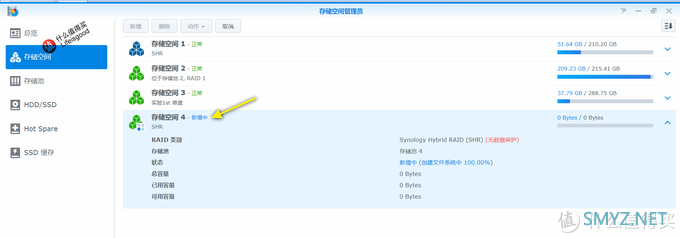
因为已有两篇教程分享过了,这里新建存储空间4的具体步骤从略。我们快速跳到创建中的画面。
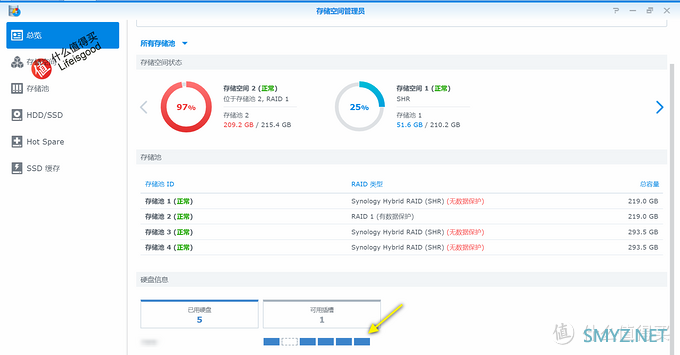
在总览页面,我们看到目前是4个存储空间了。硬盘一共有5块,即本次在硬盘6插入的新硬盘。

男人的生产力工具 篇一百八十七:DS620slim全方位测试1:群晖新增存储空间实战测试背景大家好,本文属于作者Lifeisgood《从零开始装群晖》系列原创。我们将以群晖科技最新发布的DS620slim作为测试平台,把张大妈家NAS爱好者和群晖粉丝提出的各种问题,用各种测试方案进行验证和试验。上图是部分测试设想,各位亲们如果有更好的建议、待解的问题,欢迎在评论中提出,我尽量添加到Lifeisgood| 赞17 评论71 收藏66查看详情关于在群晖NAS中新增存储空间的详细教程,参见上面卡片。
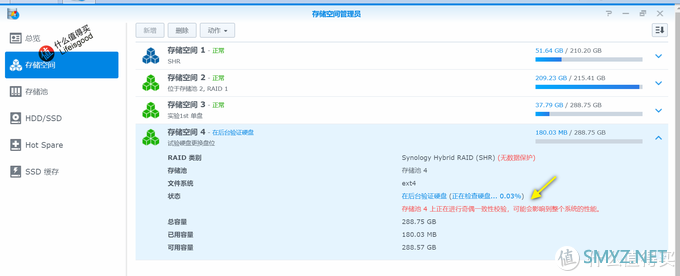
存储空间4创建后,已经可以正常访问。同时,在存储池4上开始对硬盘进行奇偶校验,这个过程比较慢。
笔记:1402插入硬盘6,1615硬盘校验完成。也就是说,基本上用了两个小时。
然后在存储空间4创建共享文件夹,命名为test4。向该文件夹中,拷贝一部贺岁影片。
测试二:同一块硬盘,能否在硬盘5、6之间随意更换盘位
经过了前述的步骤,我们现在有硬盘5、6中的两块硬盘,可以作为实验对象。下面将分别测试,这两块硬盘是否能随插随用。
关键的步骤:先关机(关闭群晖DS620slim,不是关电脑哈)。
关机
拔出硬盘5、硬盘6中的硬盘(其中,硬盘6暂时放在一边,等会在测试三中才会用到它)
将硬盘5插入硬盘6
开机,启动
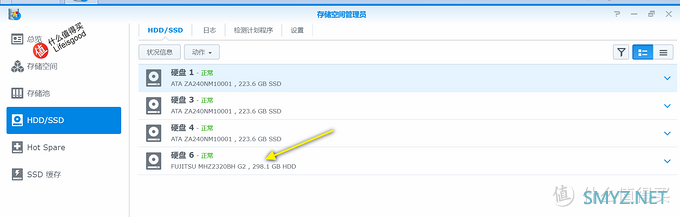
我们仍然是从底层开始,逐级向上检视。在HDD页面,我们看到硬盘6是正常的。意思就是,在硬盘6这个盘位,有一块正常的硬盘,已被群晖识别。不错,状态不是未初始化。
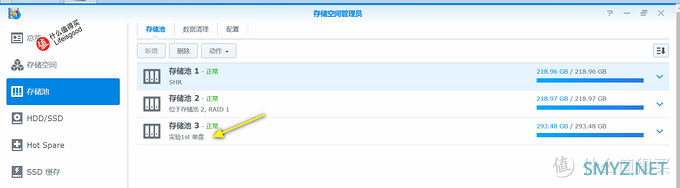
在存储池页面,看到有一个存储池3,从文字描述看,也确实是原硬盘5上的存储池3。状态也是绿色的正常。
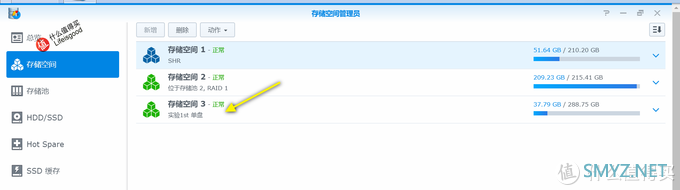
来到存储空间页面,这里有一个绿色正常的存储空间3,从文字描述看,确实是原硬盘5上创建的存储空间3。
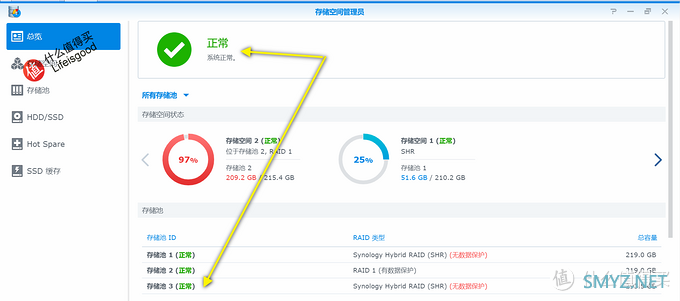
在总览页面,我们看到的是整个存储系统为绿色的正常状态。没有任何告警或出错信息。
既然在硬盘-存储池-存储空间这三个层级,看到的都是绿色的正常状态,那么下面来访问一下数据,实际体验一下。
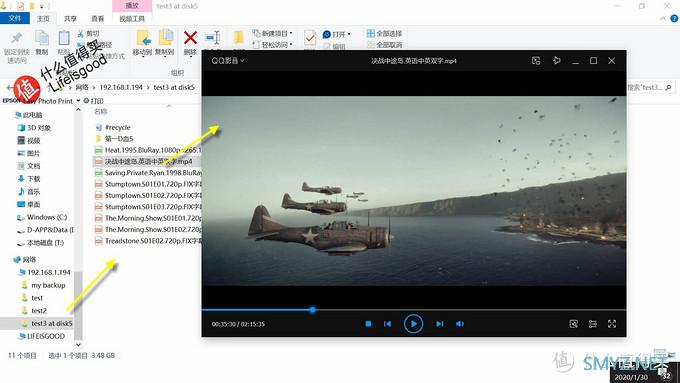
在局域网中,访问共享文件夹test3,点击播放其中的影片,快进快退,音像都正常。
测试三:同一块硬盘,能否在硬盘6、5之间随意更换盘位
测试二证明了硬盘5中的硬盘,无需任何修复步骤,就可以放在硬盘6中正常访问。
下面将硬盘6作为实验对象。
关键的步骤:先关机(关闭群晖DS620slim,不是关电脑哈)。
关机
拔出硬盘6中的硬盘(注意这是测试二中的硬盘,即原来的硬盘5),使硬盘6盘位空闲,拔出来的硬盘也放在一边,留待测试四使用
将硬盘6插入硬盘5
开机,启动
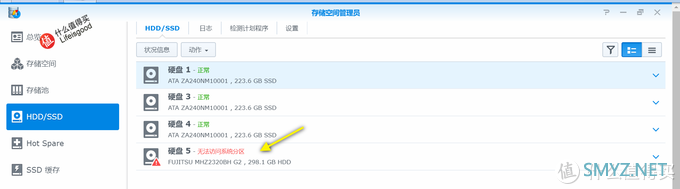
从底层开始,逐级向上检视。在HDD页面,我们看到硬盘5出现了无法访问系统分区的红色提示。
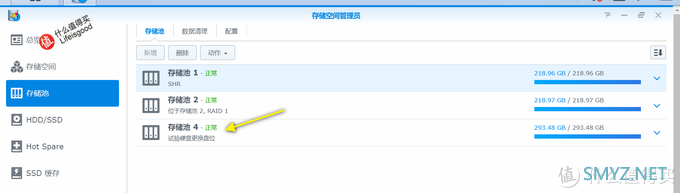
在存储池页面,看到有一个存储池4,从文字描述看,也确实是原硬盘6上的存储池4。状态也是绿色的正常。
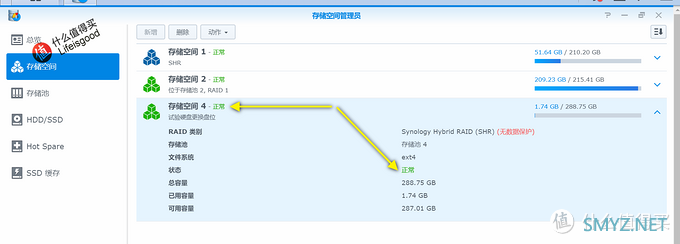
来到存储空间页面,这里有一个绿色正常的存储空间4,从文字描述看,确实是原硬盘6上创建的存储空间4。
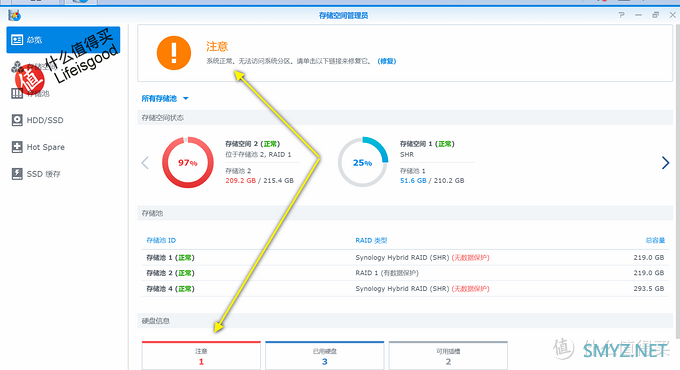
在总览页面,我们看到的是顶部有一个橙色的注意提示。底部也有一块硬盘出现了注意的提示。有了《群晖硬盘小百科(一)》的测试经验,我们推测硬盘6上的数据是没有问题的。
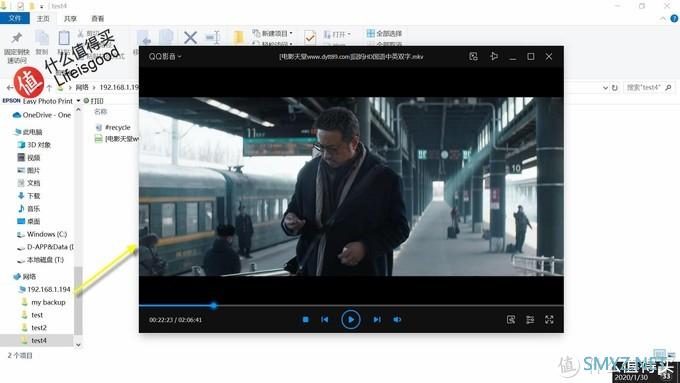
在局域网中,访问共享文件夹test4,点击播放其中的影片,快进快退,音像都正常。
数据正常,再来尝试一下,能否解除前述的橙色提示。
关机,盘位不变,把硬盘插拔一下,开机再试,警告未解除
关机,将硬盘插回硬盘6,开机再试,警告未解除
根据昨天测试的经验,如果我们选修复,这个警告是可以解除的。暂不修复,进入下一个测试。
测试四:硬盘5、6能否互换盘位?
测试二、测试三都是用单块硬盘来进行试验,下面我们同时用硬盘5、6来试验一下,能否互换盘位。
关机
两块硬盘互换盘位
开机,重启
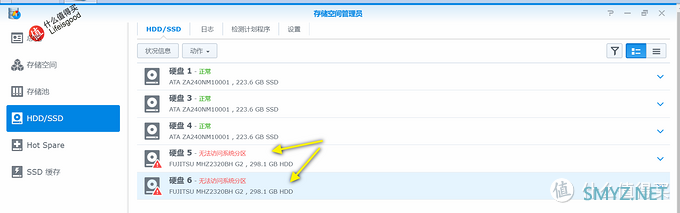
在HDD页面,两块硬盘都出现了红色的提示,都是无法访问系统分区。姑且不理会,继续查看。
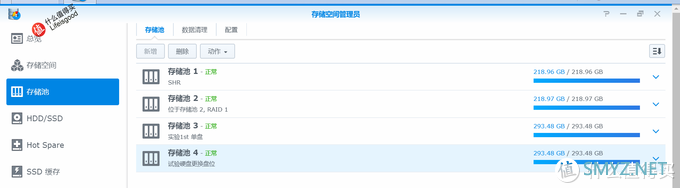
还好还好,存储池页面中,存储池3和存储池4的状态都是绿色的正常。存储池的序号不因盘位变化而改变。
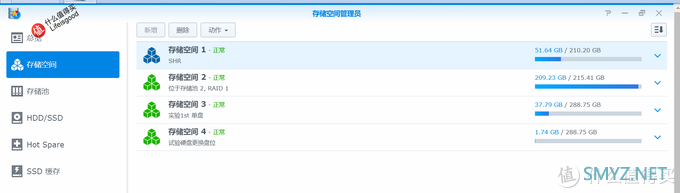
在存储空间页面,存储空间3和存储空间4的状态,均为绿色的正常。同时,在局域网中播放test3、test4共享文件夹中的影片,也都正常。也就是说,存储的数据是不受影响的。
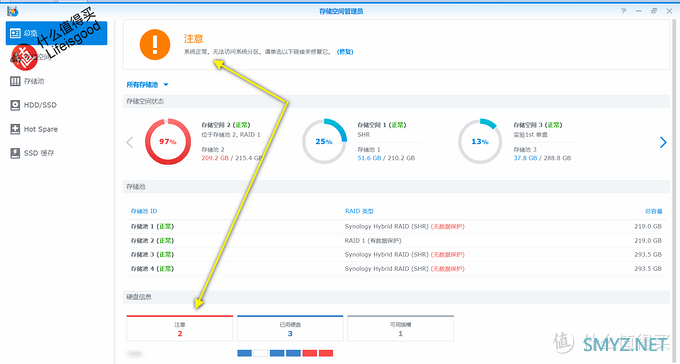
来到总览页面:
4个存储空间的状态,均为绿色的正常。
两块硬盘还是存在橙色的注意警告。
点击修复,警告解除。
测试结论
经过了上面的四项测试,测试结果并不像读者所述那样很顺利。
与《群晖硬盘小百科(一)》相比,我们还是取得了一些进展:
通过在插拔硬盘等各项关键操作前,加入关机环节,对随插随用、轮换使用硬盘的方案,得到了一定的改善。
已加入存储空间的硬盘,可以更换到其他盘位,将会被正确地识别和访问。
在硬盘上已创建的存储池和存储空间,不会因为盘位的改变,而出现变化;这样的话,存储和运行在这些存储空间上的数据和应用,不会受到影响。即:同一块硬盘,可以更换盘位。
对同一盘位,并不强制要求必须插入原先在该盘位初始化、创建储存池和存储空间的硬盘。即:同一个盘位,可以随意更换不同硬盘。
在更换盘位或硬盘时,即使采取了事先关机的措施,也有一定概率会出现无法访问系统分区的警告。这个警告的错误级别较低,可以在存储空间管理员中进行修复。
可以看出,群晖NAS不推荐将内置硬盘拔来插去的,这样的话,对于系统稳定性和数据完整性,是无法保证的。
综上,我们的结论是:
虽然官方并不推荐,但想通过轮换硬盘,来降低总体拥有成本,这个办法是能实现的,只是操作上不太方便而已
若你买的是双盘位群晖,建议硬盘1稳定不变,硬盘2作为轮换的盘位
建议在每个用于轮换的硬盘上,创建不同的存储空间
用户可以在数据相对不那么重要的场合使用,比如你的硬盘上保存的都是影视、音乐等资源
这个硬盘随用随取办法,只适合比较熟练的个人或家庭用户来使用,而且还必须遵守标准的操作流程
若你是群晖NAS的初学者,建议起步就买4盘位以上的型号,以降低长期拥有成本
用户要做好数据的备份,要理解该方法可能造成数据丢失的后果,并自己承担相应的一切责任
这个办法,不适合用于生产环境下的群晖NAS
关于《群晖非官方入门手册》原创计划
本文是作者Lifeisgood的《群晖非官方入门手册》原创计划的一部分,将以知识卡片的形式,在每篇教程中分享一个群晖的关键技能,请大家多多支持!

新房装修漫记 篇二十六:群晖NAS非官方入门手册(2018值得珍藏版)小编注:想获得更多专属福利吗?金币加成、尊享众测、专属勋章、达人福利任务你想要吗?如果想要,赶紧来申请认证站内生活家!猛击此链接2018值得总结结识什么值得买多年了,第一台Kindletouch就是在张大妈家看教程学会海淘转运回来的,作为生日礼物送给了家里领导。从此SMZDM就成了每天必上的网站。跟Lifeisgood| 赞336 评论160 收藏4k查看详情

男人的生产力工具 篇一百七十六:群晖NAS非官方入门手册(2019张大妈秋季版)编写说明各位好,我是张大妈家《群晖非官方入门手册》原创作者Lifeisgood,一年多来,承蒙大家的支持和关照,借助张大妈业界第一的影响力,我的群晖NAS系列原创教程初具规模,而且被各大网站坚持不懈地纷纷转(chao)载(xi),在此感谢广大值友的肯定、支持和鼓励。在2019年,《群晖非官方入门手册Lifeisgood| 赞319 评论269 收藏3k查看详情需要了解群晖全方位教程的,欢迎点击《群晖NAS非官方入门手册》。
若大家有什么群晖NAS方面的问题和设想,欢迎提出来,我们共同设计试验方案来验证。
若觉得本文对您有参考价值,请以点赞、收藏、打赏、评论来支持作者,谢谢!












 加载中,请稍侯......
加载中,请稍侯......
网友评论